Sådan åbnes kontrolpanelet i Windows 11

For dem, der har været med Windows gennem årene, er Kontrolpanel en vigtig del af systemet. Her er 9 måder at åbne kontrolpanelet i Windows 11.
Nogle Windows-brugere kan støde på fejlen, bemærk "instruktionen ved 0x00 refereret hukommelsesfejl". Dette indikerer typisk et hukommelsesproblem, hvilket betyder, at RAM'en ikke kunne læse de udpegede programfiler. Når du starter apps som EA- og Steam-spil, Watch_Dog, vises instruktionen ved 0x00 refereret hukommelsesfejl ofte. Mulige årsager omfatter defekte systemfiler, diskproblemer, begrænset RAM, manglende eller beskadigede Visual C++ Redistributables eller forkert konfigurerede grafikindstillinger. Her er, hvad du skal gøre for at rette denne fejl.
Læs også: Vil du booste din pc's ydeevne? Lær hvordan du aktiverer hukommelseskomprimering i Windows!
Sådan undgår du instruktionen ved 0x00 refereret hukommelsesfejl og holder din pc kørende
Her er de ekspert-anbefalede metoder til at løse fejlen på din Windows 11, 10, 8 pc.
Metode 1: Reparer systemfiler
Reparation af systemfiler hjælper med at erstatte beskadigede eller manglende filer, der er afgørende for korrekt funktion af programmerne.
Trin 1: For at åbne RUN-boksen skal du trykke på Win + R. Skriv CMD.

Trin 2: For at få adgang til kommandoprompten i administratortilstand skal du trykke på Ctrl + Shift + Enter.
Trin 3: Kopier og indsæt hver af de efterfølgende kommandoer ved at trykke på Enter-tasten efter hver enkelt.
DISM /Online /Cleanup-Image /CheckHealth
DISM /Online /Cleanup-Image /ScanHealth
DISM /Online /Cleanup-Image /RestoreHealth
sfc /scannow

Ved at bruge DISM-kommandoer og SFC-scanning kan alle defekte systemfiler rettes. Disse to udskifter i det væsentlige alle pc'ens sådanne filer med deres cachelagrede versioner.
Læs også: Hvad er Core Isolation Memory Integrity på Windows?
Metode 2: Brug Check Disk Tool
Det indbyggede værktøj hjælper med at scanne og reparere dårlige sektorer og fejl på din harddisk.
Trin 1: Tryk på Win + R for at få boksen RUN frem. Skriv "CMD".
Trin 2: Tryk på Ctrl + Shift + Enter for at åbne kommandoprompten i administratortilstand.
Trin 3: Kopier og indsæt kommandoen nedenfor efterfulgt af Enter-tasten.
chkdsk /r
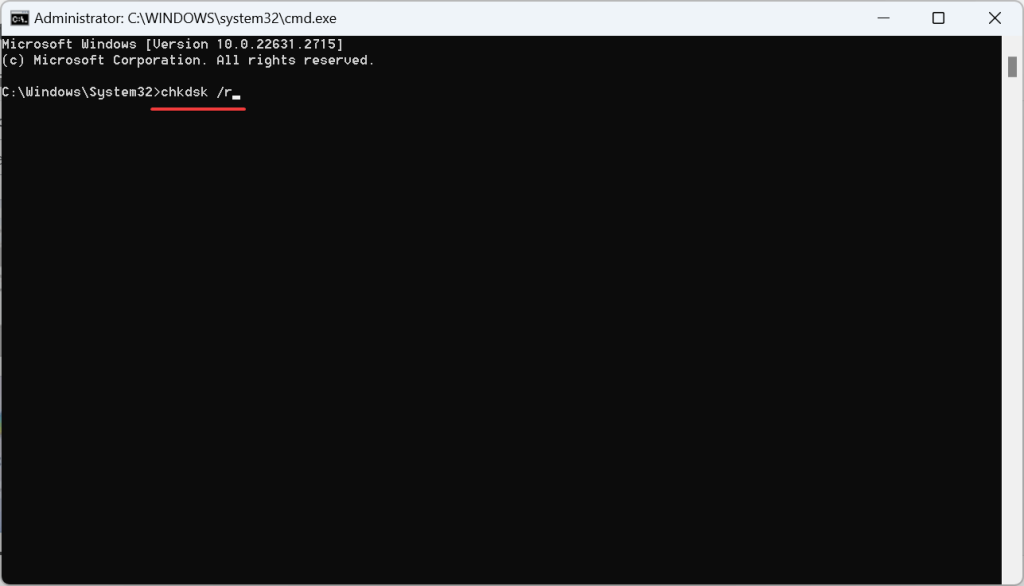
Trin 4: Tryk på Y og Enter, hvis du bliver bedt om at planlægge en scanning til næste gang, du genstarter computeren.
Trin 5: Tænd computeren igen, lad scanningen løse eventuelle problemer, og bekræft derefter, at fejlen er blevet løst.
Læs også: Sådan rettes fejlen "Hukommelsen kunne ikke skrives" på Windows
Metode 3: Tjek RAM-fejl
Kontrol af RAM-fejl kan hjælpe med at rette "instruktionen ved 0x00 refereret hukommelsesfejl", da den kan opdage og reparere alle fejl og mangler på dine RAM-moduler.
Trin 1: For at få adgang til Søg, tryk på Windows + S. Indtast kommandoprompt. Højreklik derefter på det relevante resultat og vælg Kør som administrator.
Trin 2: Klik på Ja i UAC-prompten.
Trin 3: Kopier og indsæt denne kommando, og tryk derefter på Enter:
mdsched.exe
Trin 4: En ny boks vises, hvor du skal vælge den første mulighed "Genstart nu..."
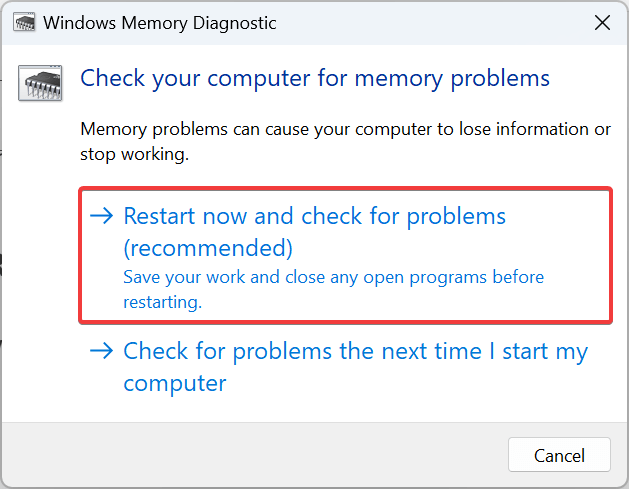
Trin 5: Computeren genstarter nu og begynder scanningen.
Læs også: Sådan nulstiller du virtuel hukommelse på Windows 11
Metode 4: Ændre den virtuelle hukommelse
Ændring af den virtuelle hukommelse kan hjælpe med at rette fejlen, fordi det kan give mere plads til programmerne at køre, når den fysiske hukommelse er lav eller utilstrækkelig.
Trin 1: For at åbne Windows-søgefeltet skal du trykke på Win + S.
Trin 2: Indtast "Se avancerede systemindstillinger", og klik på det relevante bedste match-resultat.
Trin 3: En ny boks åbnes, hvor du skal klikke på fanen Avanceret.
Trin 4: Klik på knappen Indstillinger under Ydeevne.

Trin 5: En ny boks åbnes igen, hvor du skal klikke på fanen Avanceret og klikke på knappen Skift i afsnittet Virtuel hukommelse.

Trin 6: Fjern markeringen i feltet mærket som "Administrer automatisk sidefilstørrelse for alle drev".
Trin 7: Klik på cirklen ved siden af "Ingen sidefil", og klik derefter på knappen Indstil.
Trin 8: Vælg Brugerdefineret størrelse nu, og brug følgende formel baseret på den RAM, der er fysisk tilgængelig, til at indtaste den virtuelle hukommelsesstørrelse i felterne nedenunder.
Oprindelig størrelse: 1,5 * 1024 *Faktisk RAM
Maksimal størrelse: 3 * 1024 * Faktisk RAM
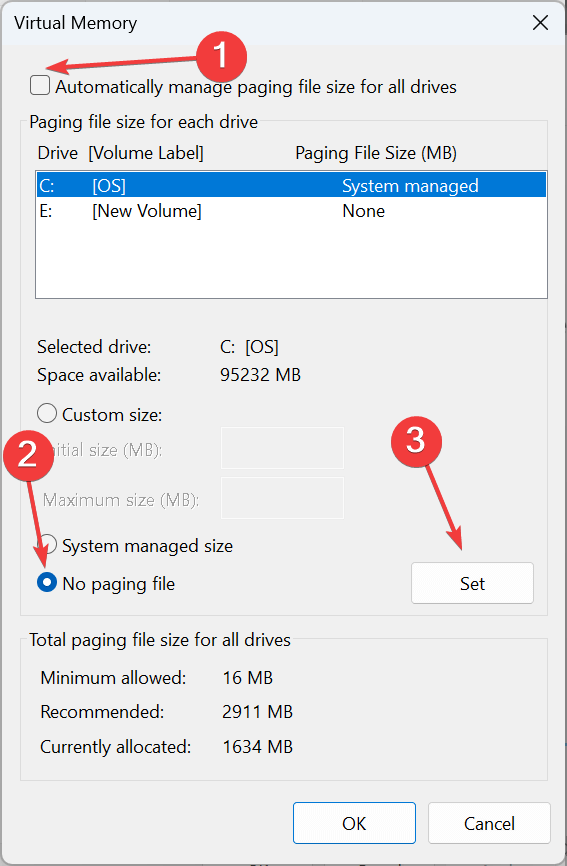
Når du er færdig, skal du klikke på Indstil og derefter på OK for at gemme ændringerne.
Læs også: Sådan rettes GPU-hukommelsen er fuld fejl på Windows 11
Bonustip: Brug Advanced System Optimizer til at vedligeholde din pc
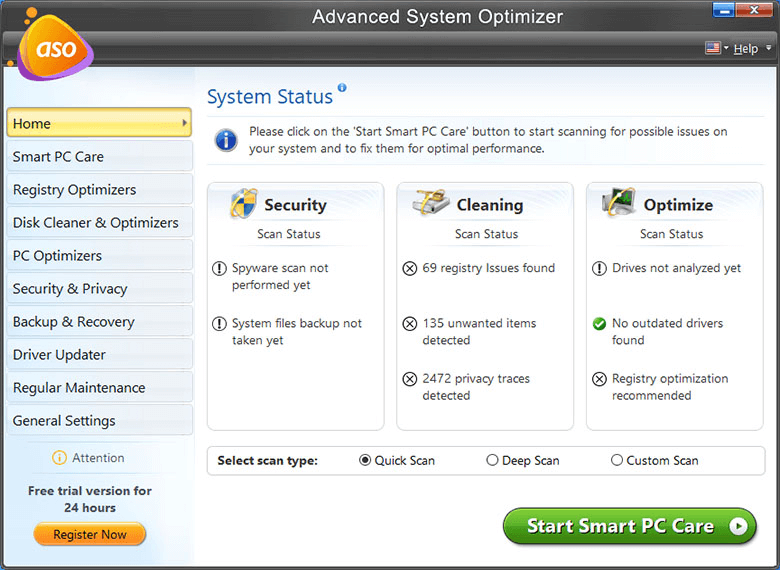
For at undgå systemfejl er det nødvendigt at optimere din pc og holde den ren ved at fjerne midlertidige og uønskede filer. Da indbyggede rengøringsværktøjer ikke er nok til grundigt at rydde op i din pc, anbefaler vi vores læsere at tage hjælp af en dedikeret pc-optimeringssoftware, som fjerner alle de overflødige filer og rester, der ikke kun spiser uønsket lagerplads, men også får din computer til at køre. langsom. . Vi anbefaler Advanced System Optimizer til computervedligeholdelse.
Advanced System Optimizer er en alt-i-en Windows Cleaner og Optimizer Software udstyret med adskillige værktøjer. Fra at rense pc'en og rense ugyldige registreringsposter til at frigøre RAM, opdatere drivere, eliminere dubletter og uønskede filer og administrere startelementer – det tilbyder en omfattende suite til forbedret pc-ydeevne. Et must-have for enhver bruger, der ønsker at øge hastigheden og nyde optimal systemydelse.
Læs også: Hvorfor din pc har brug for avanceret systemoptimering
Ret instruktionen ved 0x00 Reference Memory | Oversigt over metoder og tips
Løsning af problemet 'Instruktionen ved 0x00 refereret hukommelse' involverer målrettet fejlfinding og adressering af potentielle hukommelsesrelaterede konflikter. Ved at følge de anbefalede løsninger, der er skræddersyet til dit system, kan du effektivt overvinde denne fejl og sikre en mere stabil og fejlfri computeroplevelse. Reparation af beskadigede systemfiler og optimering af virtuel hukommelse skiller sig ud som de mest effektive rettelser. Men hvis ingen af de løsninger, der er nævnt ovenfor, virker, kan du prøve at udføre en ren opstart, scanne for malware og endda overveje at nulstille din pc.
Du kan også finde os på Facebook, Twitter, YouTube, Instagram, Flipboard og Pinterest.
For dem, der har været med Windows gennem årene, er Kontrolpanel en vigtig del af systemet. Her er 9 måder at åbne kontrolpanelet i Windows 11.
Denne blog hjælper læsere med at deaktivere Copilot-funktionen på Windows, hvis de ikke ønsker at bruge AI-modellen.
Post ikke dine billeder gratis på Instagram, når du kan få betaling for dem. Læs og ved, hvordan du tjener penge på Instagram og får mest muligt ud af denne sociale netværksplatform.
Lær, hvordan du nemt redigerer og fjerner PDF-metadata. Denne vejledning hjælper dig med nemt at redigere eller fjerne PDF-metadata på et par nemme måder.
Ved du, at Facebook har en komplet liste over dine telefonbogskontakter sammen med deres navn, nummer og e-mailadresse.
Problemet kan forhindre din computer i at fungere korrekt, og du skal muligvis ændre sikkerhedsindstillinger eller opdatere drivere for at rette dem.
Denne blog hjælper læsere med at konvertere bootbar USB til en ISO-fil ved hjælp af tredjepartssoftware, der er gratis at bruge og beskyttet mod malware.
Løb ind i Windows Defender fejlkode 0x8007139F og fandt det svært at udføre scanninger? Her er måder, hvorpå du kan løse problemet.
Denne omfattende vejledning hjælper med at rette op på 'Task Scheduler Error 0xe0434352' på din Windows 11/10-pc. Tjek rettelserne nu.
LiveKernelEvent 117 Windows-fejl får din pc til at fryse eller uventet gå ned. Lær, hvordan du diagnosticerer og løser det med ekspertanbefalede trin.
Denne blog vil hjælpe læserne med at rette op på PowerPoint, der ikke lader mig optage lydproblemer på en Windows-pc og endda anbefale andre skærmoptagelseserstatninger.
Gad vide, hvordan man skriver på et PDF-dokument, da du er forpligtet til at udfylde formularer, tilføje anmærkninger og nedsætte dine signaturer. Du er faldet over det rigtige indlæg, læs videre!
Denne blog hjælper brugere med at fjerne System Requirements Not Met-vandmærket for at nyde en jævnere og sikrere oplevelse med Windows 11 samt et renere skrivebord.
Denne blog hjælper MacBook-brugere med at forstå, hvorfor problemerne med Pink Screen opstår, og hvordan de løser dem med hurtige og enkle trin.
Lær, hvordan du rydder din Instagram-søgehistorik helt eller selektivt. Genvind også lagerplads ved at fjerne duplikerede billeder med en top iOS-app.
Lær at rette fejlkode 36 Mac på eksterne drev. Fra terminalkommandoer til filtilladelser, opdag løsninger til problemfri filoverførsel.
Jeg kan pludselig ikke arbejde med min HID-klageskærm. Jeg ved ikke hvad der ramte min pc. Hvis det er dig, er her nogle rettelser.
Denne blog hjælper læsere med at løse Runtime Error 76: Path Not Found-problemet på Windows-pc med ekspertanbefalede trin.
Lær, hvordan du nemt gemmer en webside som PDF, og opdag forskellige metoder og værktøjer til at konvertere webindhold til bærbare PDF-filer til offline adgang og deling.
Denne artikel har givet dig en række forskellige løsninger til at løse problemet med WhatsApp-videobeskeder, der ikke virker. God besked!
Her finder du de 10 bedste tastaturgenveje i Windows 10, som kan hjælpe dig i arbejdet, skolen og mere. Læs videre for at lære, hvordan du bruger dem effektivt.
Når du arbejder væk fra dit skrivebord, kan du få adgang til din pc ved hjælp af Windows Remote Desktop Connection. Denne guide hjælper dig med at aktivere og konfigurere indgående fjernskrivebordsforbindelser.
Opdag hvordan du tilpasser museindstillinger i Windows 10 for optimal brugeroplevelse. Juster kontrolfunktioner og hastighed effektivt.
Når du installerer en printer, bør din Windows 10-pc registrere din printer automatisk; trådløst på dit hjemmenetværk, eller tilsluttet printeren direkte til
Lær, hvordan du ændrer din standard Google-konto, og nyd nemheden ved at logge på én enkelt konto. Find hurtigt svar her!
Windows 10 indeholder flere mekanismer til at lære om hardware og software i dit system. For at få de mest detaljerede oplysninger, skal du bruge System Information-værktøjet.
Følg denne guide til, hvordan du ændrer din baggrund og får dit skrivebord til at se positivt unikt ud på Windows 11. Oplev tilpasningsmuligheder for at gøre din Windows 11 unik.
Printere er den perfekte måde at oprette fysiske versioner af elektroniske kvitteringer, fakturaer, formularer, breve og meget mere. Lær hvordan du annullerer udskriftsjobs effektivt.
Denne blog hjælper læsere med at deaktivere Copilot-funktionen på Windows, hvis de ikke ønsker at bruge AI-modellen.
Hvis du vil have Boogie Down Emote In Fortnite Gratis, så skal du aktivere et ekstra lag af beskyttelse, altså 2F-godkendelse. Læs dette for at vide, hvordan du gør det!


























